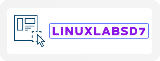Corregir Problema Con Carpeta Compartida En Windows Server
¿Estás intentando acceder a una carpeta compartida en tu red y te aparece el siguiente mensaje?
«The specified network name is no longer available»
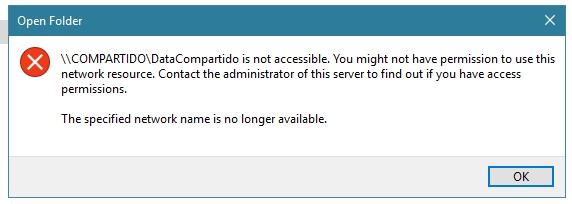
- Ejecutar un cmdlet de PowerShell para obtener la configuración del servidor SMB (Server Message Block) de Windows, para lo cual se debe iniciar un PowerShell y ejecutar el siguiente comando:
Get-SmbServerConfiguration | Select EnableSMB1Protocol, EnableSMB2Protocol

El resultado indica que el soporte para el protocolo SMB versión 1.0/1.0.1 y 2.0, 2.1, 3.0, 3.02 está deshabilitado en el servidor, por lo cual permite compartir el directorio pero no acceder.
- Ejecutar el cmdlet de PowerShell para habilitar el soporte para el protocolo SMB (Server Message Block) versión 2.0 y superiores en el Servidor Windows.
Set-SmbServerConfiguration -EnableSMB2Protocol $true

Al ejecutar el comando colocar «Y» para habilitar el protocolo SMB versión 2.0 y superiores.

Se observa que «EnableSMB2Protocol» esta en «True»
- Verificar que se puede ingresar al recurso compartido.
W+R
\\COMPARTIDO\DataCompartido
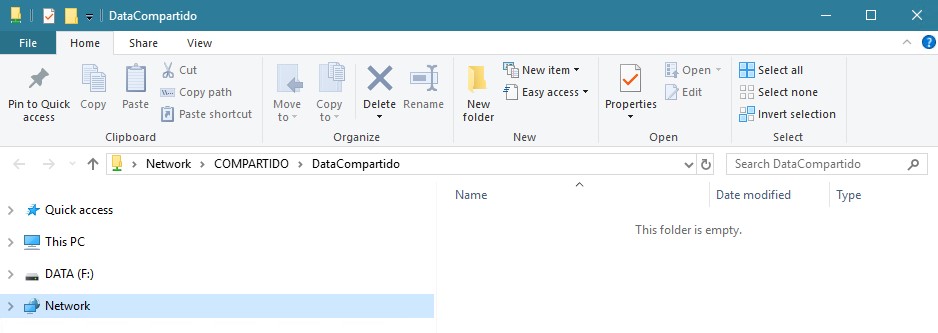
¡Listo! Ya resuelto el inconveniente.
Etiqueta:acceso denegado carpeta compartida windows, arreglar carpeta compartida windows server, carpeta compartida no funciona windows, carpeta compartida windows server no se ve, cómo solucionar carpeta compartida en red, compartida windows, compartir carpeta en red windows server, corregir carpeta compartida windows server, error carpeta compartida, permisos carpeta compartida windows server, problemas de red carpeta compartida windows server, problemas SMB windows server, red no detecta carpeta compartida, reparar acceso carpeta, solución carpeta compartida windows server 2019, troubleshooting shared folder windows server, windows server